5 Cara Mengatasi Notifikasi Telat atau Tidak Masuk dan Widget Error di HP Xiaomi
Cara Agar Notifikasi di Xiaomi Selalu Muncul – Sebenarnya ini merupakan pengalaman Admin sebagai pengguna baru Xiaomi, sehingga wajar saja ada beberapa pengaturan yang belum di ketahui dari merk HP Android yang sedang eksis ini.
Jadi gini, Admin beberapa waktu lalu membeli HP Xiaomi dengan seri MI4 dengan menggunakan OS terbaru MIUI 8 sehingga untuk tampilannya juga lebih smooth dan kece. Tapi ketika menggunakan hampir 2 minggu kok ada yang aneh yakni pesan notifikasi WhatsApp sering telat bahkan tidak masuk. Pasti ini ada kemungkinan dengan pengaturan keamanan atau batasan dalam menjalankan Aplikasi di Backround. Kemudian admin mencari masalah ini dan akhirnya ternyata memang ada beberapa pengaturan yang perlu di setting agar notifikasi tidak telat atau tidak masuk di HP Xiaomi baik MIUI 8 atau 7. Karena memang hanya tampilan pengaturannya saja yang berbeda.
Nah, untuk anda pengguna Android baik seri Redmi, Mi atau lainnya dengan menggunakan OS MIUI yang mengalami berbagai masalah seperti telat menerima notifikasi media sosial seperti BBM, WhatsApp, Line, Facebook, Twitter dan lainnya maka artikel ini bisa menjadi Refrensi solusi terbaik, selain itu cara yang di bahas pada artikel ini bisa juga mengatasi masalah lainnya seperti Widget Error, tidak Update Dll.
Mungkin anda akan bertanya, sebenarnya apa sih yang menjadi penyebab hal ini bisa terjadi pada HP Xiaomi dengan OS MIUI? Salah satu kendalanya adalah fitur hemat baterai dan Security auto start, yang mana menjadikan beberapa Aplikasi yang seharusnya berjalan di Backround menjadi terhenti saat fitur ini di aktifkan.
Dalam artikel ini admin akan menjelaskan dan juga mengajarkan bagaimana cari mematikan fitur battery saver (penghemat baterai) dan juga fitur “task killer” built in ponsel Xiaomi
Catatan : Khusus untuk cara nomor 1 dan 2, admin mempraktekannya pada Ponsel Xiaomi MIUI 8. Tapi untuk pengguna Xiaomi dengan MIUI 7 atau ke tas tinggal menyesuaikan saja, sedangkan untuk anda pengguna Xiaomi yang tidak memiliki cara 1 dan 2, maka tidak perlu di lakukan atau bisa langsung mengikuti Cara yang nomor 3.
Cara Ke-1 : Matikan Fitur Battery Saver
- Buka Setting
- Tap battery & perfomance
- Tap Power
- Tap Battery saver
- Sekarang anda ubah ke posisi Off / dimatikan
- Selesai
Sesuai dengan pengalaman saya sendiri, fitur dari penghemat baterai (Baterai Saver) selalu set menjadi OFF karena di bandingkan dengan manfaatnya makah menyulitkan pengguna. Selain itu juga penghematan baterainya tidak terlalu signifikan. Tapi kembali lagi ke pandangan masing-masing setiap orang.
Cara Ke-2: Jangan Batasi Aplikasi Yang Berjalan Di Latar/Backround
- Buka Menu Setting
- Tap Battery & perfomance
- Tap Manage apps battery usage > Tap OFF, Hal ini di lakukan agar ponsel tidak membatasi aplikasi yang berjalan di latar.
Namun yang perlu anda ketahui untuk cara ke-2 ini ada sisi negatifnya yakni jika anda ubah setingannya menjadi OFF semua, maka secara otomatis semua Aplikasi dapat berjalan di Backround sehingga ini menjadikan HP Xiaomi anda menjadi boros atau boros kuota. Maka dari itu anda bisa menggunakan cara yang ke-3 dibawah ini
Cara Ke-3: Memilih Aplikasi Yang di Set agar Berjalan di Latar/Backround
Dengan cara yang ke-3 ini anda bisa memilih beberapa Aplikasi mana yang di izinkan untuk selalu berjalan di backround sehingga bisa selalu muncul Notifikasinya. Caranya adalah sebagai berikut :
- Buka Setting
- Tap Battery & Perfomance
- Tap Manage Apps Battery Usage > klik ON
- Tap Choose Apps > Kemudian anda pilih aplikasi yang diinginkan agar selalu berjalan. Misalnya kalau ingin mendapatkan selalu notifikasi terlambat dari aplikasi WhatsApp, maka cari aplikasi WhatsApp lalu pilih “No Restriction”
Cara Ke-4: Ijinkan Aplikasi Melakukan Autostart
Sepertinya untuk pengaturan awal (Default) pada HP Xiaomi / MIUI adalah tidak mengizinkan Aplikasi berjalan secara otomatis (auto start:off) kecuali pengguna memang mengaktifkannya.
Jadi, ketika ada Aplikasi yang di close/tutup oleh system HP, contohnya kuran RAM maka Aplikasi tersebut tidak bisa aktif kembali kecuali pengguna mengaktifkan Aplikasi tersebut kembali.
Inilah yang menjadi penyabab utama HP Xiaomi anda telat atau tidak mendapatkan Notifikasi, agar lebih paham perhatikan penjelasan berikut ini.
Untuk Pengaturan awal (default) HP Xiaomi / MIUI adalah auto start = OFF, Sehingga:
- Pada saat anda membukan kembali Aplikasi FB, kemudian anda keluar dari Aplikasi Facebook tersebut maka tidak aktif lagi secara otomatis, karena system tidak mengizinkan hal tersebut.
- Dari kejadian tersebut anda tidak akan mendapatkan info notifikasi dari Facebook (karena Aplikasi berhenti / OFF)
Sekarang akan muncul sebuah pertanyaan yakni bagaimana mengatasi hal semacam itu? Caranya adalah anda harus megubah pengaturan auto start = ON. Berikut ini hal yang akan terjadi Apabila pengguna menyeting Auto Start menjadi ON:
- Ketika anda menjalankan lagi Aplikasi FB kemudian menutupnya atau system menutupnya (karena kekurangan RAM) walaupun demikian, Aplikasi FB masih tetap berjalan lagi secara otomatis jika di perlukan karena Sistem mengijinkan akan hal ini.
- Sehingga, pengguna akan tetap mendapatkan notifikasi yang di inginkan.
Untuk cara mengaktifkannya silahkan anda ikuti langkahnya sebagi berikut.
- Silahkan anda temukan aplikasi Security (aplikasi bawaan MIUI)
- Kemudian, Tap Permisions
- Tap Autostart, pilih aplikasi yang anda perlukan agar selalu aktif. Contohnya jika ingin selalu mendapatkan notifikasi dari Facebook, maka anda cukup cari aplikasi FB kemudian Tap ON.
Cara di tas juga berlaku untuk Aplikasi lainnya, misalnya anda mengalami terlambat notifikasi BBM, Path, Twitter, Instagram dan lainnya maka anda silahkan cari Aplikasi yang di inginkan lalu Tap ON (Caranya geser panel hingga menjadi Warna Biru) Lihat gambar dibawah ini.
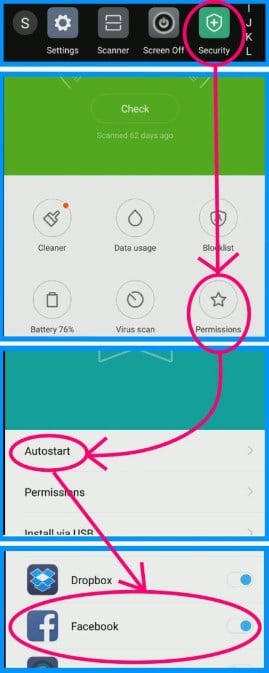
Cara Ke-5: Ijinkan Aplikasi Autostart di MIUI 7, 6, atau 5
Seperti yang telah di katakana dui atas yang mana untuk OS MIUI 7, 6, atau 5 kemungkinan hanya sedikit perbedaan dalam Tampilan atau tulisannya, namun intinya sama. Umumnya untuk OS dibawah MIUI 8 caranya adalah sebagai berikut :
- Buka aplikasi Security
- Tap Permisions
- Tap Auto Start Management
- Tap Add Auto Start Apps
- Silahkan anda Cari aplikasi yang di inginkan untuk selalu aktif / selalu muncul notifikasi > Tap Allow
- Selesai
Sekali lagi yang perlu saya ingatkan dan bisa menjadi masukan untuk anda agar bisa menghemat baterai adalah anda pilih saja Aplikasi yang memang menurut anda dibutuhkan. Jadi, jangan semuanya di aktifkan / di allow / diperbolehkan autostart. Memangnya kenapa jangan semua? Karena jika semua Aplikasi bisa bejalan secara otomatis akan menjadikan HP lebih boros baterai dan juga bisa membuat HP menjadi lelet karena semua Aplikasi berjalan.
Bagaimana, mudah kan? Itulah beberapa Cara Mengatasi Notifikasi Telat / Tidak Masuk dan Widget Error di HP Xiaomi yang memang sebelumnya sudah di terapkan Admin dan berhasil. Selamat Mencoba
Baca Juga :